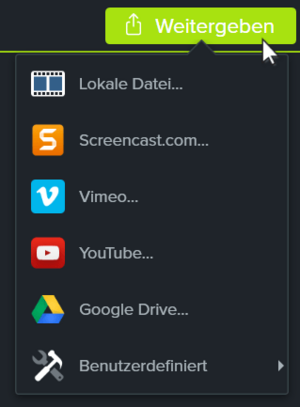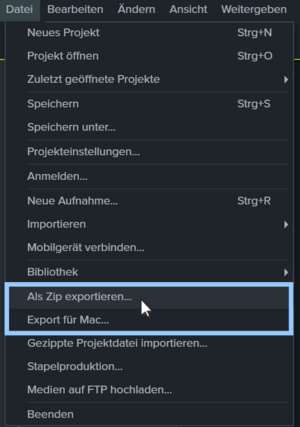3.4.2 Videoschnitt in Camtasia
Videoschnitt in Camtasia
Haben Sie eine Bildschirmaufnahme (Screencast) erstellt, können Sie diese im Nachhinein mit Camtasia zurechtschneiden und mit Animationen und Effekten lebhafter gestalten. Lernen Sie hierzu im folgenden Videoclip zunächst die Grundfunktionen des Videosschnitts in Camtasia kennen.
Effekte und Animationen hinzufügen
Sie haben in Camtasia die Möglichkeit, Effekte und kleinere Animationen selbst zu erstellen und in Ihr Video einzubauen. Sehen im folgenden Videoclip, wie zum Beispiel der Zoom-Effekt (Vergrößerung definierter Stellen auf dem Bildschirm um Details deutlicher herauszustellen) oder der Schwenk-Effekt (um weitere Informationen in den Fokus des Zuschauers zu rücken) funktioniert oder wie man eine Sprechblase mit Text animiert.
Produktion, Weitergabe und Exportieren von fertigen Videoclips
Haben Sie Ihr Video fertig gestellt, können Sie es, optimiert für die jeweilige Anwendung, speichern. Klicken Sie hierfür in Camtasia auf die Schaltfläche „Weitergeben“, um die Optionen zur Videoproduktion anzuzeigen. Sie können Ihr Video direkt ins Internet hochladen oder als lokale Datei auf Ihrem Computer speichern.
Sie können Camtasia-Projekte auch exportieren, um sie beispielsweise zu archivieren oder um sie an Benutzer weiterzugeben, die sie unter einem anderen Betriebssystem bearbeiten wollen. Wenn Sie ein Projekt exportieren, wird es im Dateiformat .zip gespeichert. Die komprimierte .zip-Datei enthält die Projektdatei und alle zugehörigen Medienelemente. Das ist sehr praktisch, wenn Sie ein Projekt zur Weiterbearbeitung an einen Kollegen schicken möchten.
Wählen Sie im Menü Datei einen der folgenden Befehle: Wählen Sie Als Zip exportieren..., um eine .zip-Datei zu erstellen, die gespeichert oder an andere Benutzer weitergegeben werden kann. Wählen Sie Export für Mac/Windows..., um eine Datei zu exportieren, die mit der Version für das jeweils andere Betriebssystem geöffnet werden kann.